Añadir un miembro al equipo de la Sala de Licitaciones en la Cartera Financiera
Nota
La información de este tutorial se aplica a las cuentas con el producto Portafolio Financiero en Procore. Póngase en contacto con su Punto de contacto de Procore para obtener más información.Objetivo
Para añadir un miembro a un equipo de la Sala de Licitaciones en Finanzas de la Cartera.
Contexto
La Sala de Licitaciones en Portfolio Financials es un portal compartido entre el propietario y los licitadores. Antes de poder enviar y gestionar ofertas, debe configurar la Sala de Ofertas. La página de configuración de la operación es donde introducirá la información y cargará la documentación para que sus licitadores puedan enviar sus ofertas con precisión.
El Equipo de la Sala de Licitaciones comprende el grupo de personas de su equipo que colaboran con usted en una licitación. Los miembros del Equipo de la Sala de Licitaciones se añaden automáticamente al equipo del proyecto, y podrán ver y comparar las ofertas, publicar y responder a los RFIs, hacer cambios en el formulario de licitación, y adjudicar al licitador ganador. Los miembros del equipo de la Sala de Licitaciones también recibirán notificaciones por correo electrónico sobre toda la actividad en la Sala de Licitaciones, como por ejemplo cuando los licitadores publiquen RFIs o presenten ofertas.
Temas a considerar
- Permisos de usuario necesarios:
- Acceso "limitado" al proyecto o superior.
Nota: Los usuarios con acceso "limitado" deben estar en el equipo de la sala de licitación del proyecto.
- Acceso "limitado" al proyecto o superior.
- Información adicional:
- El Equipo de la Sala de Licitaciones NO es el lugar donde se invita a los licitadores; es el lugar donde se añaden los compañeros que gestionarán y realizarán cambios en el proceso de licitación.
- El usuario que configura la sala de ofertas es designado automáticamente como gestor de la sala de ofertas. La única diferencia entre este rol y los que tienen "Acceso total" es que el gestor puede desbloquear ofertas en un proceso de oferta sellada. Véase ¿Cómo se ejecuta un proceso de oferta sellada en Portfolio Financials?
Pasos
- Navegue hasta la sala de licitación a la que desea añadir un miembro.
- Vaya a la sección Bid Room Team .
- Añade miembros al equipo de la sala de licitación según sea necesario.
Precaución
El Equipo de la Sala de Licitaciones NO es el lugar donde se invita a los licitadores; es el lugar donde se añaden los compañeros que gestionarán y realizarán cambios en el proceso de licitación.- Para añadir nuevas personas al equipo de la Sala de Ofertas:
- Haga clic en el botón más .
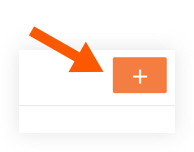
Nota: Una lista de colegas con cuentas de Portfolio Financials está disponible para ser seleccionada. Si ha hecho que un consultor externo colabore con usted en el proceso de licitación en Portfolio Financials previamente, también estará disponible para seleccionar. - Marque la casilla junto a los nombres de los miembros del equipo que desea añadir.
Consejo Marque la casilla junto a Notificar por correo electrónico para enviar una notificación por correo electrónico a las personas que está invitando. - Haga clic en Añadir.
- Haga clic en el botón más .
- Opcional: Si quiere invitar a un colaborador al equipo de la Sala de Ofertas que aún no tiene una cuenta en Portfolio Financials:
- Haga clic en + Invitar a un nuevo miembro del equipo.
- Introduzca el nombre, los apellidos y la dirección de correo electrónico de la persona.
- Haga clic en el menú desplegable Bid Room Permissions :
- Seleccione los permisos de 'Hide Bidding Info' si no quiere compartir la información financiera de la oferta con ellos. Esto les permitirá seguir recibiendo correos electrónicos y responder a las solicitudes de información.
O - Seleccione 'Full Access' si desea que puedan colaborar plenamente en esta oferta.
- Seleccione los permisos de 'Hide Bidding Info' si no quiere compartir la información financiera de la oferta con ellos. Esto les permitirá seguir recibiendo correos electrónicos y responder a las solicitudes de información.
- Sugerencia Marque la casilla junto a Notificar por correo electrónico para enviar una notificación por correo electrónico a las personas que está invitando.
- Haga clic en Enviar invitación.
- Para añadir nuevas personas al equipo de la Sala de Ofertas:

